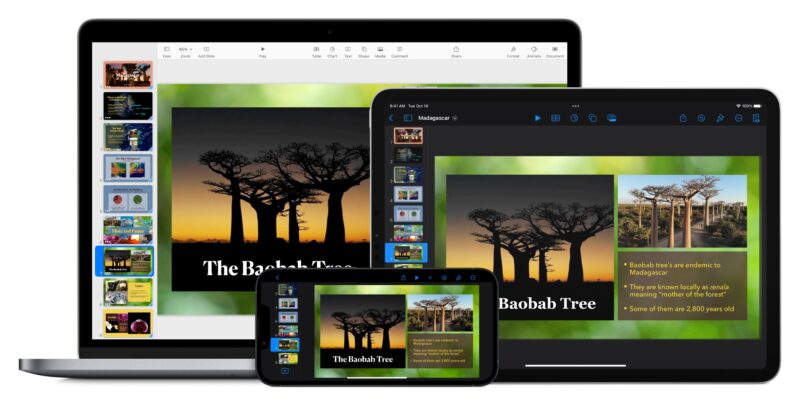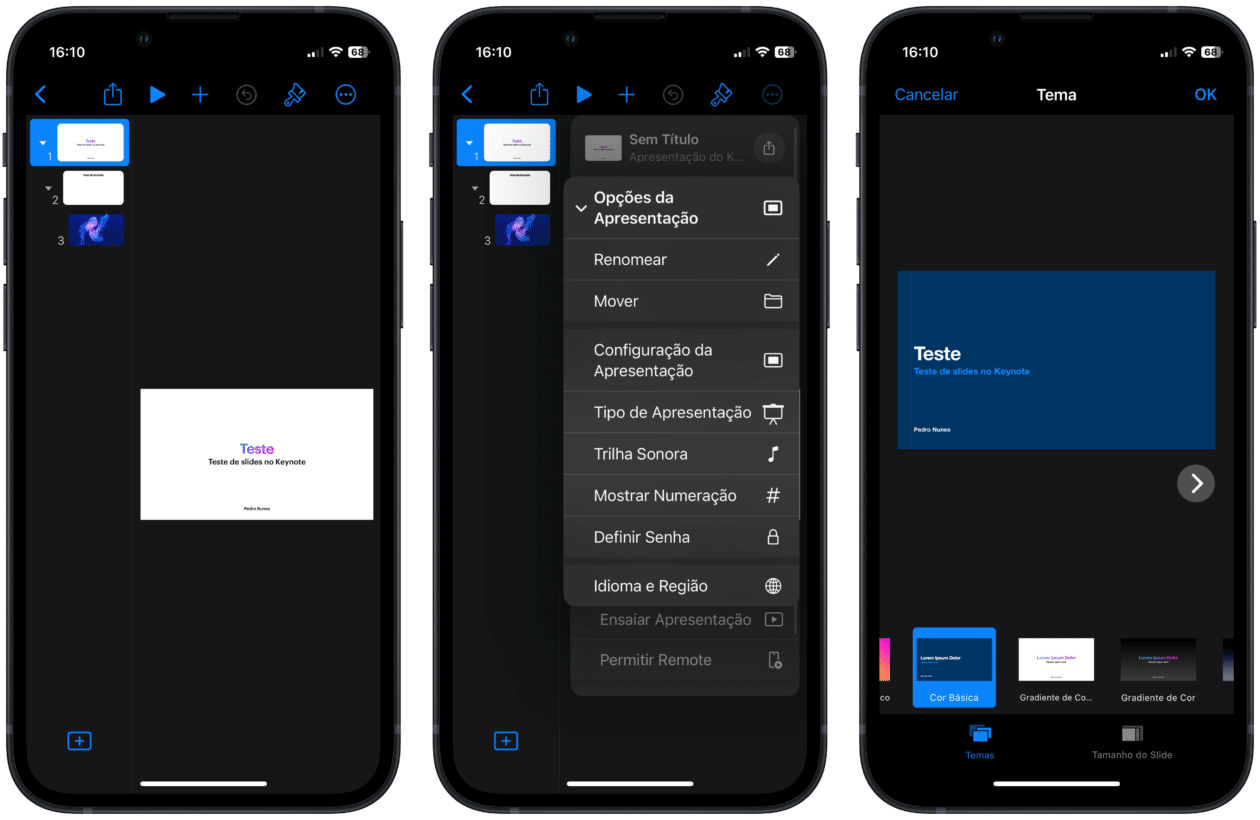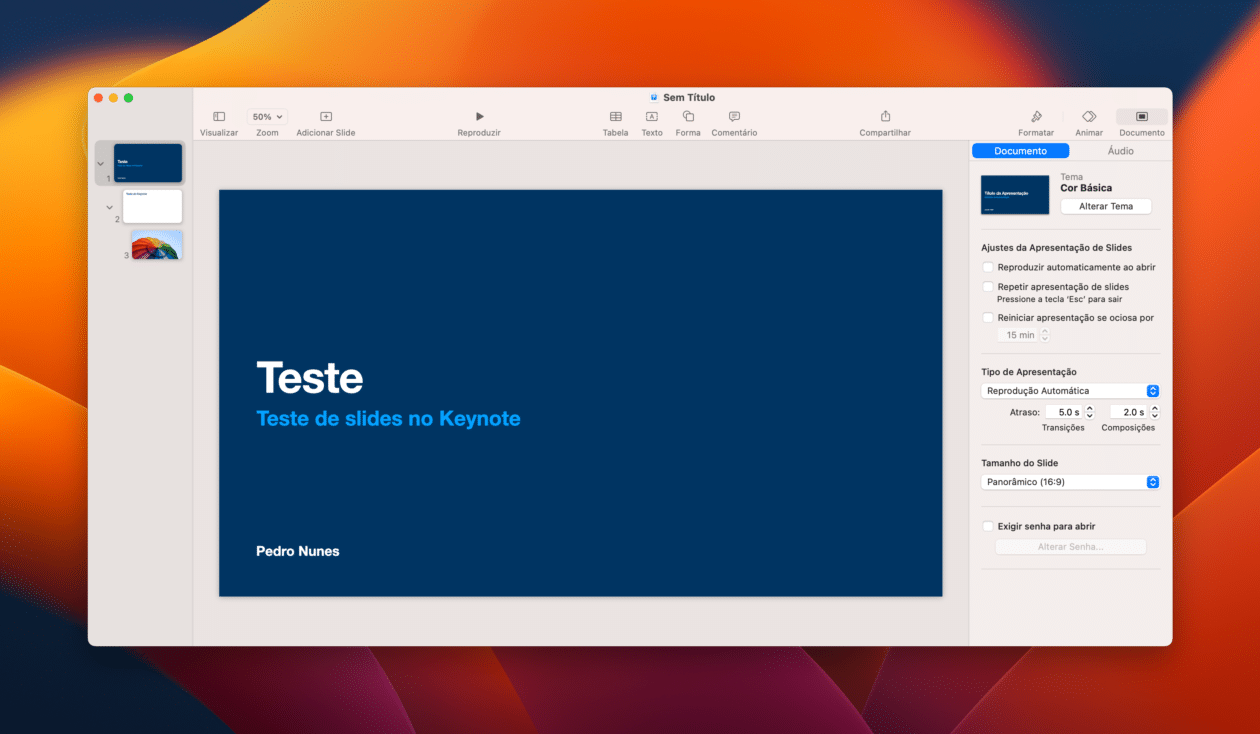Continuando a nossa série de artigos focados no pacote iWork, hoje vamos focar especialmente no Keynote — software dedicado à criação e à edição de apresentações de slides.
A qualquer momento, enquanto estiver editando um documento dentro desse app, você pode alterar o seu tema. Assim, é possível conferir um design diferente para a apresentação sem precisar recomeçar tudo do zero usando outro modelo.
Veja como é supersimples fazer isso! 🙂
Antes de mais nada, vale um aviso: os slides já existentes vão levar consigo todos os atributos presentes no novo tema escolhido. Se tiver personalizado algo neles (como a cor de fundo ou do texto), as alterações vão ser mantidas.
Como alterar o tema de uma apresentação no Keynote pelo iPhone/iPad
Abra a apresentação no Keynote, toque no botão representado por três pontinhos (no canto superior direito) e vá até Opções da Apresentação » Configuração da Apresentação.
Passe o dedo sobre as prévias dos temas na parte inferior da tela para escolher o novo. Quando tiver feito a escolha, toque em “OK”.
Como alterar o tema de uma apresentação no Keynote pelo Mac
Com a apresentação aberta, vá até Arquivo » Alterar Tema na barra de menus. Se preferir, clique em “Documento” (no canto superior direito), selecione a aba “Documento” e depois “Alterar Tema”. Navegue pelos temas disponíveis usando as categorias (na lateral esquerda).
Se quiser que os novos estilos sobreponham as suas alterações feitas, desmarque “Manter alterações de estilo” e clique em “Escolher” depois de selecionar aquele tema que quiser.
Simples, não?! 😁